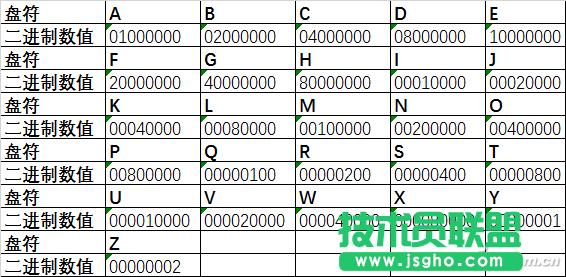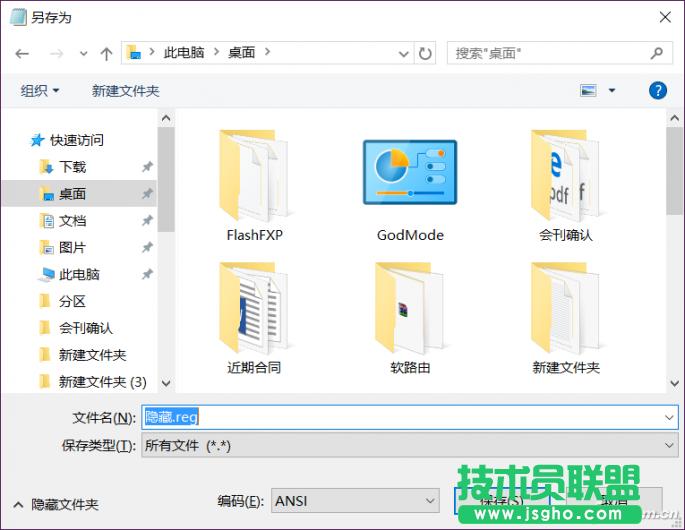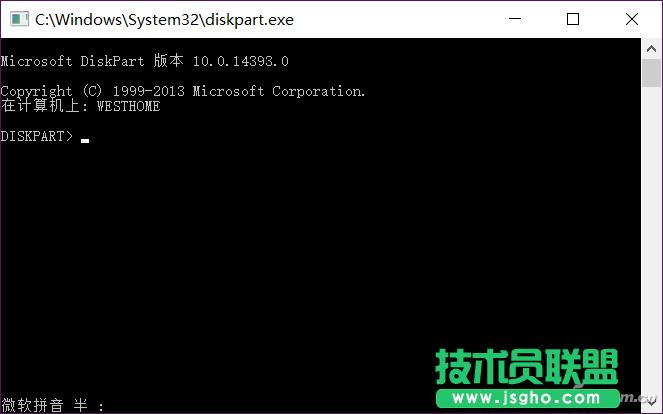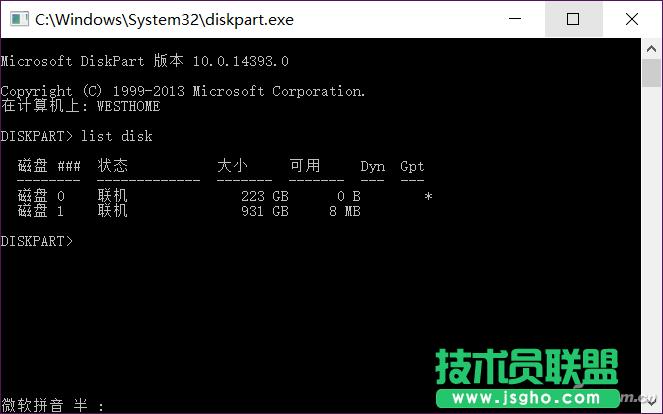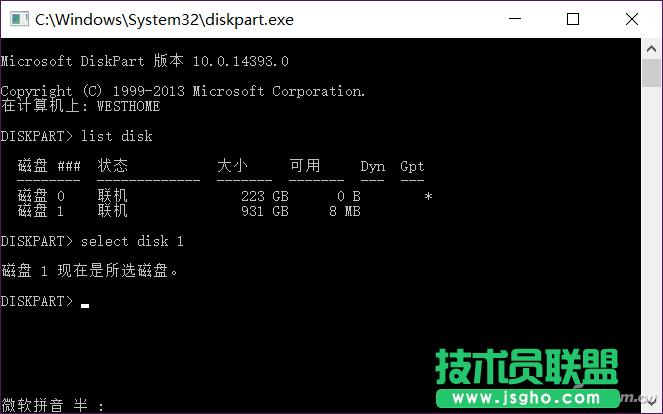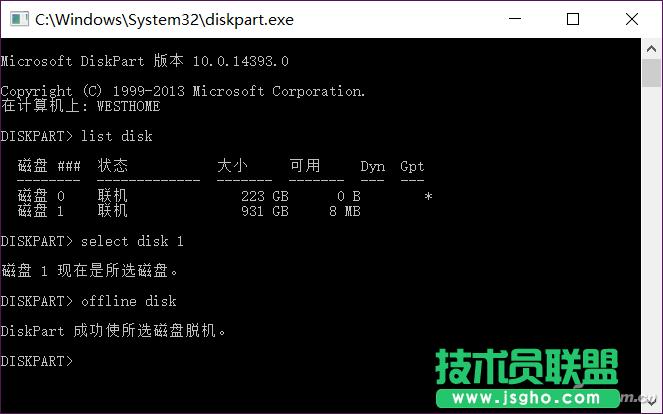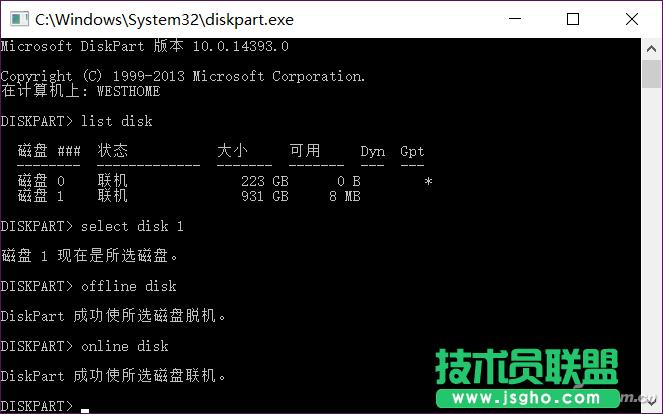Windows10如何隱藏盤符
發布時間:2022-05-03 文章來源:xp下載站 瀏覽:
|
Windows 10是美國微軟公司研發的跨平臺及設備應用的操作系統。是微軟發布的最后一個獨立Windows版本。Windows 10共有7個發行版本,分別面向不同用戶和設備。截止至2018年3月7日,Windows 10正式版已更新至秋季創意者10.0.16299.309版本,預覽版已更新至春季創意者10.0.17120版本 盤符隱藏其實非常容易,首先在開始菜單輸入“notepad”(Win7請在開始菜單的運行中輸入)回車,調出記事本,創建一個reg文件,記事本中輸入: Windows Registry Editor Version 5.00 [HKEY_CURRENT_USERSOFTWAREMicrosoftWindowsCurrentVersionPoliciesExplorer] "NoDrives"=hex:02,00,00,00 注意,hex:后面的值是你要隱藏的盤符二進制代碼,下圖是我們整理的盤符對應二進制編碼表,注意格式為xx,xx,xx,xx,其中逗號是英文標點,不要搞錯。
輸入完畢,點擊記事本左上的“文件”選擇“另存為”,然后在彈出界面中的“保存類型”下選擇“所有文件(*.*)”,輸入文件名,注意后綴為.reg,例如“隱藏.reg”
這個注冊表就是隱藏/恢復盤符的小工具,雙擊導入后重啟電腦,你就看不到盤符了。需要使用的時候,不做任何改動,再運行一次注冊表并導入,重啟后盤符就能恢復正常。 當然,多少這個方法還需要重啟,而且也僅僅是以磁盤分區的盤符為目標隱藏。小編想了想怕還有人不滿足,所以,接下來小編跟你分享一個最最最最最最好(wu)用(chi)的方法! 隱藏磁盤 這個方法其實運行起來也很簡單,操作也很便利,甚至不需要重啟。不過,這個方法是令整個磁盤下線,所以,一塊硬盤的童鞋請忽略…… 操作的第一步,在開始菜單輸入“diskpart”系統會提示需要權限,同意后進入一個類似cmd的命令行模式。
輸入list disk回車,顯示所有在系統內的磁盤,例如小編的機器上有兩塊,磁盤0是系統盤,現在要隱藏磁盤2。
輸入select disk 1(注意空格)回車選中你要隱藏的硬盤,如果有多塊硬盤,看清到底是哪塊,不要搞錯。
現在是隱藏硬盤的時候了,輸入命令offline disk,系統就會將當前所選磁盤脫機,在盤符、系統管理器里,都將看不到這塊硬盤,完.全.消.失!
要恢復使用的時候,重新進入diskpart,然后依照使用list disk查看磁盤編號,再用select disk x命令選中要恢復顯示的磁盤,最后輸入online disk,系統就會重新連接磁盤驅動器——最神奇的是,這個方法不用重啟!
最后要提醒大家無論哪個方法,對存有系統的分區/磁盤是不能用這兩個方法操作的。 新技術融合:在易用性、安全性等方面進行了深入的改進與優化。針對云服務、智能移動設備、自然人機交互等新技術進行融合。Windows 10所新增的Windows Hello功能將帶來一系列對于生物識別技術的支持。除了常見的指紋掃描之外,系統還能通過面部或虹膜掃描來讓你進行登入。當然,你需要使用新的3D紅外攝像頭來獲取到這些新功能。 |